當前位置:首頁 > 幫助中心 > 低配置電腦能裝win10系統嗎?電腦配置低重裝系統教程【圖文】
低配置電腦能裝win10系統嗎?電腦配置低重裝系統教程【圖文】
低配置電腦能裝win10系統嗎?只要它的配置符合要求,最好是比要求更高一點,那么安裝win10基本就沒有什么問題了。如果只是堪堪符合要求,還是不要勉強安裝,因為電腦不只是系統而已,它還要安裝其他軟件,都需要資源來運行。下面就來看看電腦配置低重裝系統教程圖文。

一、重裝系統工具
鏡像版本: Windows 7企業版
工具軟件:大白菜u盤啟動盤制作工具(點擊紅字下載)
二、重裝系統準備
1、u盤重裝系統前,將電腦里的重要數據先備份好,避免重裝系統過程中出現意外,導致不必要的數據損失。
2、u盤啟動盤制作建議選用容量為8GB或以上的u盤,這樣制作好之后,就可以保存Windows系統鏡像,方便使用。
3、注意,不要使用來源不明的系統鏡像,避免存在一些病毒什么的。若不清楚哪里可以下載安全的,可以搜索進入“msdn我告訴你”網站進行下載。
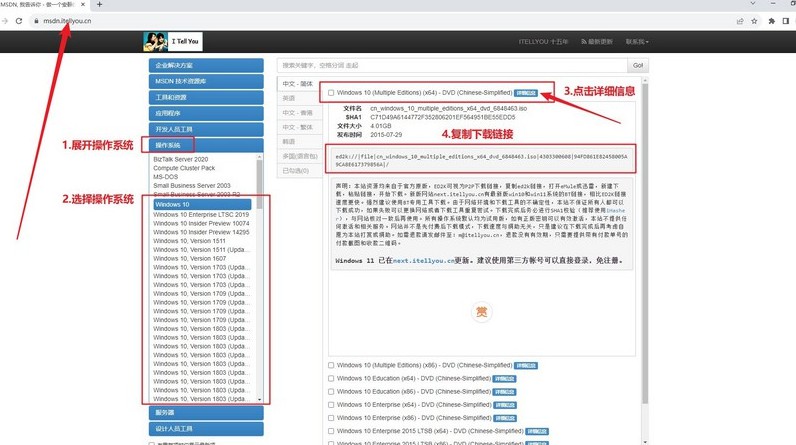
三、重裝系統步驟
一、大白菜U盤制作!
1、進入大白菜官網www.suikangyumi.cn,選擇合適的U盤啟動盤制作工具壓縮包下載并解壓。
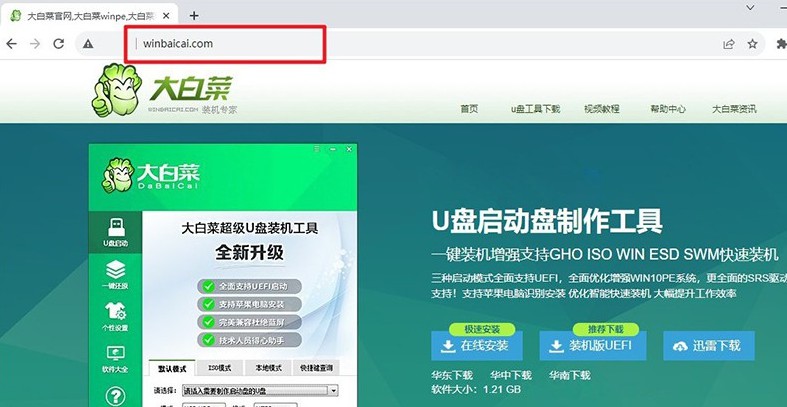
2、將8G且空白的U盤連接到電腦上,默認相關設置,點擊一鍵制作成USB啟動盤即可。
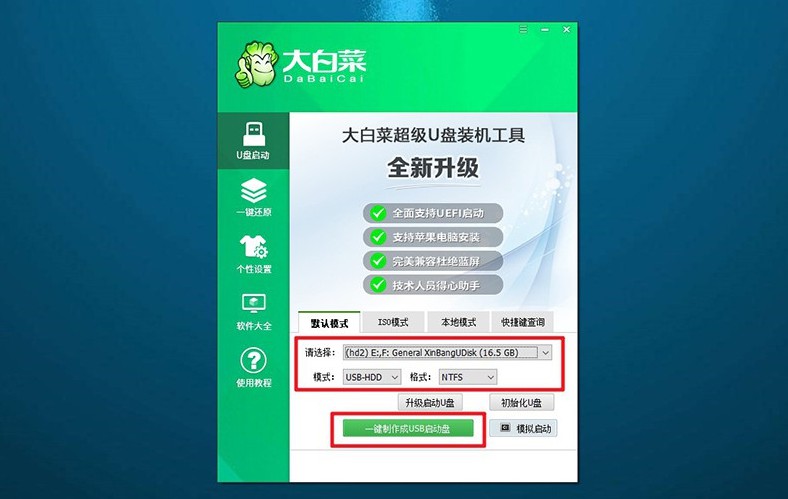
3、制作好之后,你可以選擇將系統鏡像保存在U盤啟動盤里使用。
二、大白菜U盤啟動電腦!
1、為了重裝系統,我們先查詢電腦對應的u盤啟動快捷鍵,再進行后續操作。
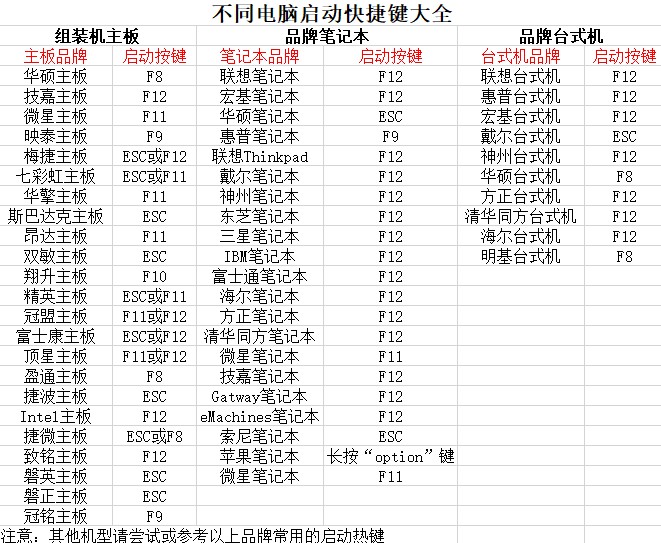
2、重啟電腦,在開機畫面出現之前,快速按下U盤啟動的快捷鍵進入啟動界面,選擇U盤對應的選項并回車。
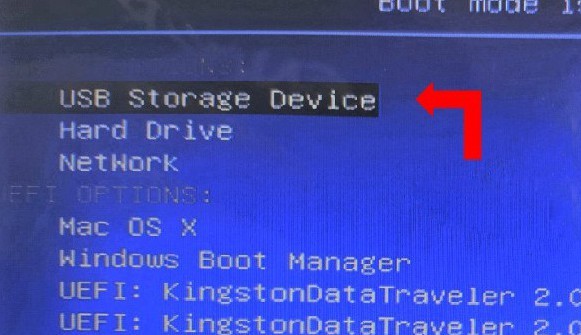
3、接著,就會進入大白菜主菜單后,選擇【1】選項載回車,就能進入u盤WinPE桌面了。
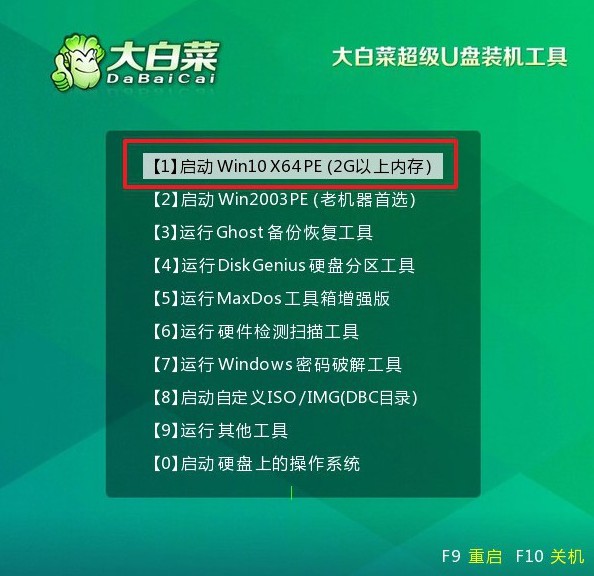
三,大白菜U盤安裝電腦系統!
1、在大白菜WinPE桌面上,啟動一鍵裝機軟件,選取之前存儲在U盤中的系統鏡像,在C盤上進行安裝,然后點擊“執行”。
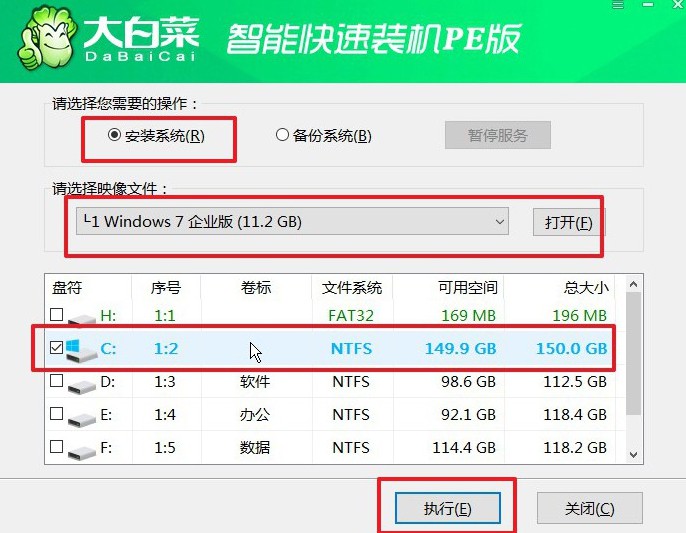
2、待界面彈出還原設置窗口后,只需默認選項,點擊“是”即可。
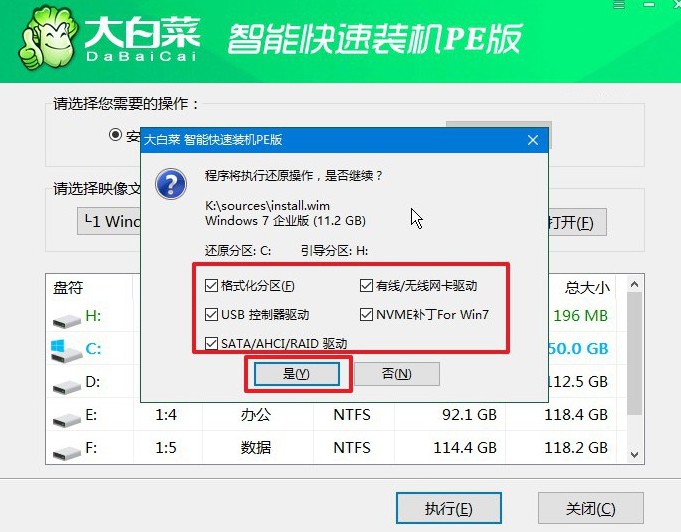
3、稍后,就會彈出顯示重裝系統進程界面,注意勾選界面直接中的“完成后重啟”選項。
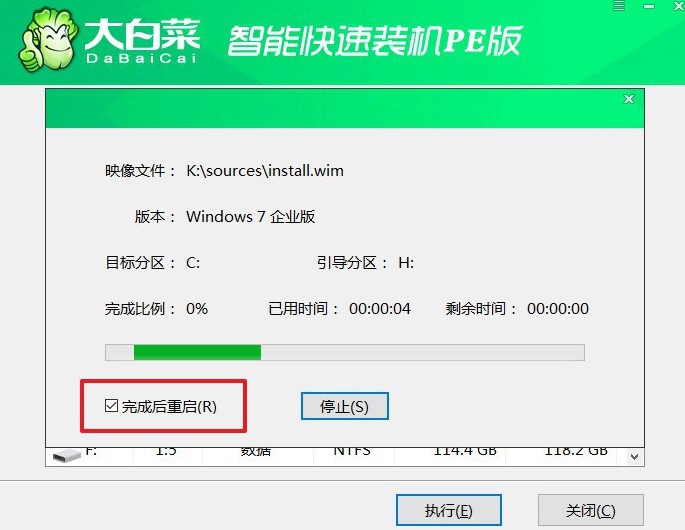
4、最后,大白菜裝機軟件會自動安裝Windows系統,不需要你插手了。

四、重裝系統問題
重裝系統后電腦巨慢怎么辦?
驅動問題: 確保您已經安裝了所有必要的硬件驅動程序,特別是主板、顯卡、網絡適配器等關鍵設備的驅動程序。沒有正確安裝的驅動程序可能會導致系統性能下降。
系統更新: 確保您的操作系統和所有驅動程序都已經更新到最新版本。Windows Update 提供了重要的系統更新和安全補丁,安裝它們可能會提高系統性能。
后臺程序: 檢查并關閉不必要的后臺程序。有些程序可能會在系統啟動時自動運行,并且會消耗大量的系統資源。通過任務管理器(Ctrl + Shift + Esc)查看正在運行的程序,并禁用或卸載不必要的程序。
磁盤清理和碎片整理: 使用系統自帶的磁盤清理工具清理系統文件、臨時文件和垃圾文件。同時,執行磁盤碎片整理可以優化磁盤性能。
硬件問題: 檢查硬件是否正常工作,如硬盤、內存、CPU等。有時候,硬件故障也可能導致系統性能下降。
惡意軟件: 運行殺毒軟件進行系統掃描,確保系統沒有受到惡意軟件的感染。惡意軟件會占用系統資源,導致系統變慢。
系統配置: 檢查系統配置,確保系統設置合理。例如,關閉視覺效果、禁用不必要的服務等可以提高系統性能。
以上就是本次電腦配置低重裝系統教程圖文,你學會怎么去操作了嗎?要是你面對系統需要重新安裝的情況,一定要注意所安裝的系統和硬件是否匹配。畢竟,如果系統要求高,但是你電腦硬件比較低的話,那安裝后就會卡頓了。

